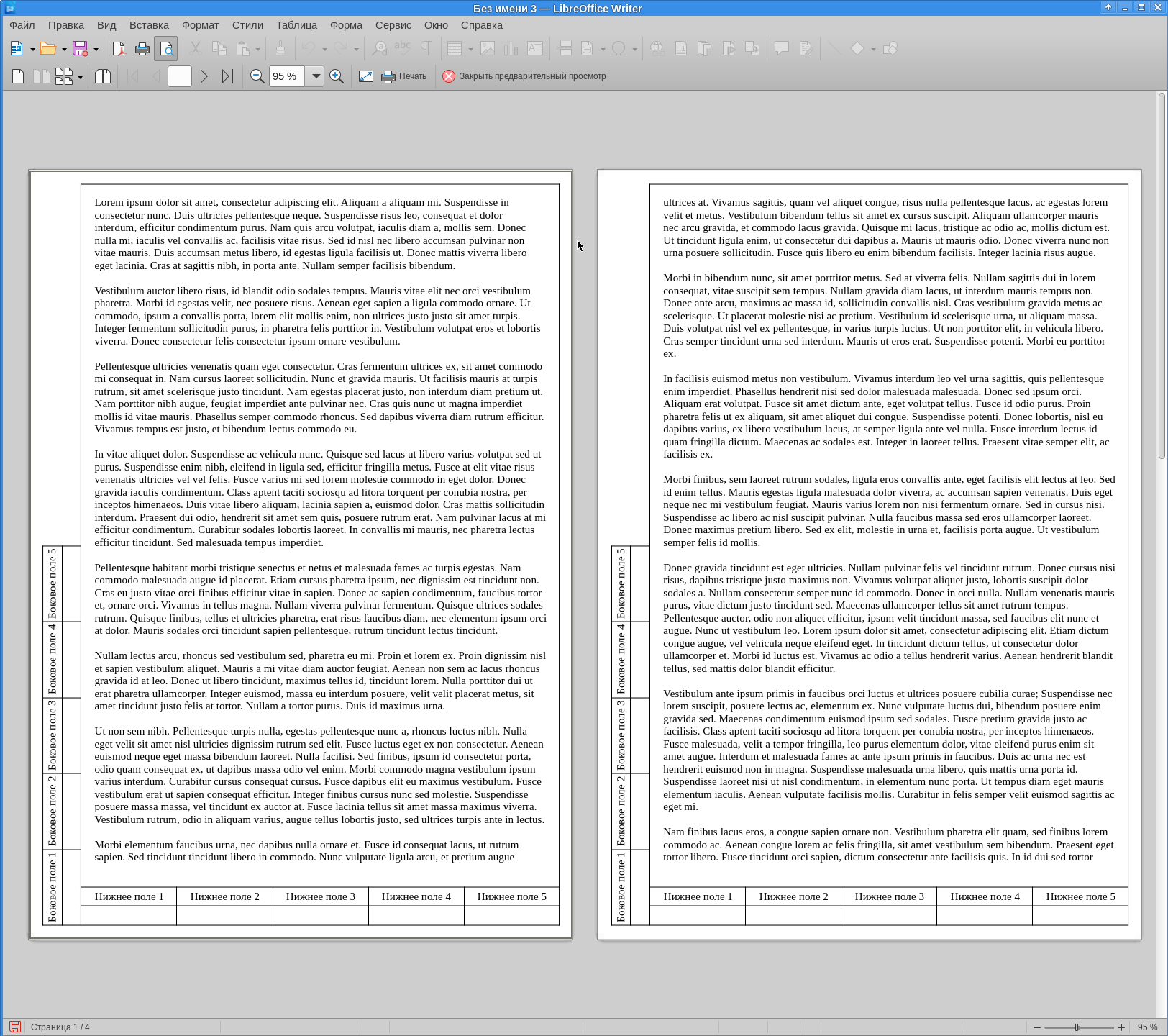Как сделать рамки типа ЕСКД, но в LibreOffice Writer
Последние полгода наблюдаю какое-то обострение, когда люди массово сталкиваются с непониманием особенностей работы с документами в LibreOffice. Ну ничего страшного, я сам не каждый день в нём работаю, так что местами тоже много нового для себя открываю. Но вот рамки и основные надписи я осилил уже давно. Ну, знаете, ЕСКД, ЕСПД и вот это всё… А последние полгода, по какой-то причине, людей вокруг, которые сами не могут осилить этот вопрос, как-то всё прибавляется. И решил я написать статью, потому что устал объяснять каждому в отдельности.
Немного теории
Если внимательно присмотреться к рамке ЕСКД, то можно отметить, что она похожа на таблицу. И правда, лучшим средством для её создания будет именно таблица. Но таблица эта должна повторятся со всем своим содержимым на всех страницах документа, кроме, пожалуй что, первой и последней. То есть её необходимо разместить в колонтитуле, верхнем или нижнем (колонтитул повторяется со всем своим содержимым на всех страницах с аналогичным стилем).
Но колонтитул не позволяет вместить таблицу большую, чем на половину листа. И не позволяет убрать эту таблицу в фон. Это ограничение колонтитула, которое распространяется и на таблицу. Но некоторые типы объектов способны игнорировать ограничения родительских объектов. Например изображения и врезки. Даже будучи помещёнными в колонтитул, они могут занимать всю площадь страницы.
И во врезку можно (и нужно) разместить таблицу, из которой будет сформирована рамка. И, в дальнейшем, врезку, в которой уже будет сформирована рамка из таблицы, можно будет убрать в фон. Тем самым получив рамку и надписи, которые будут гарантированно корректно повторятся на всех страницах.
Практика
Я не буду тут полностью воспроизводить рамку ЕСКД, потому что ГОСТ требует размеры с линейкой вымерять. Но ведь основная проблема, с которой сталкиваются люди, заключается именно в непонимании принципа организации такой рамки. Так что я буду показывать в примерах именно метод размещения таблицы в колонтитуле, а рамку из этой таблицы вы и без меня сделать сможете.
Для начала понадобится включить верхний колонтитул. Именно верхний, это важно. Если что, то колонтитул включается в меню редактирования стиля страницы, в которое можно попасть из списка доступных стилей, или через «Формат → Стиль страницы».
Далее требуется вставить врезку в колонтитул. Для этого необходимо поставить курсор в зону колонтитула, а затем вызвать меню настройки новой врезки через «Вставка → Врезка → Врезка...», где привязка врезки должна быть установленна как «К странице», а ширина и высота врезки — 100% относительно размера страницы, выравнивание по горизонтали и вертикали — по центру страницы. Кстати, отступы врезки можно применять для установки отступов от рамки до краёв страницы. И не забудьте отключить границы и тень врезки.
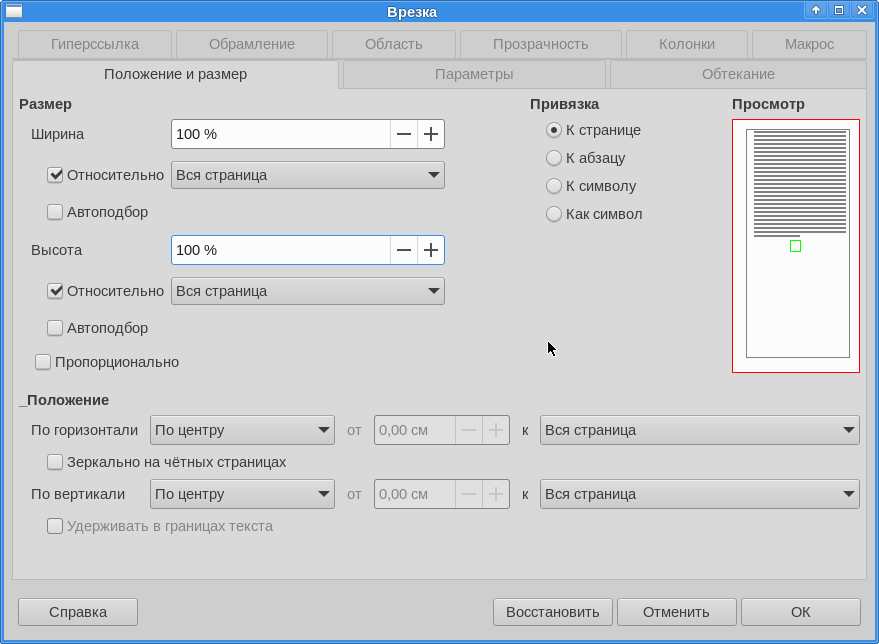
С тем, как вставить таблицу во врезку как-нибудь и без меня справитесь. Таблица эта и будет формировать рамку, ну а основные надписи будут размещаться в её ячейках. Так что отнеситесь к ней с должным вниманием, тщательно приведя её в соответствие руководящим документам, описывающим рамку.
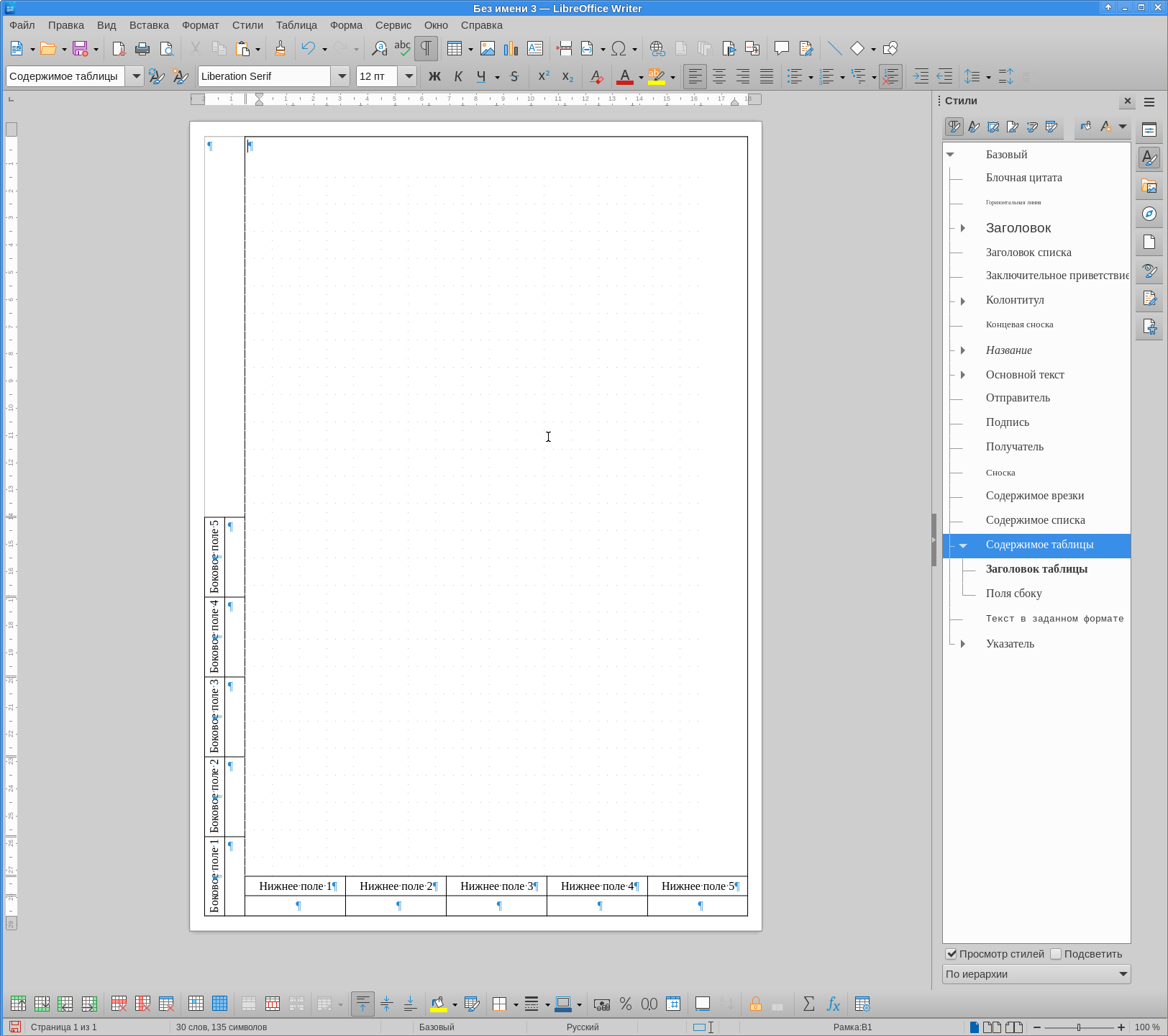
После того, как вы сформируете рамку и заполните её основными надписями, следует врезку, содержащую таблицу-рамку, привязать к абзацу и перевести её в фон. Для этого нужно перейти в меню свойства врезки, например выделив врезку и вызвав «Формат → Врезка/объект → Свойства...». Где привязку необходимо установить как «К абзацу» на вкладке «Положение и размер». А на вкладке «Обтекание» выбрать «Насквозь» и «На фоне».
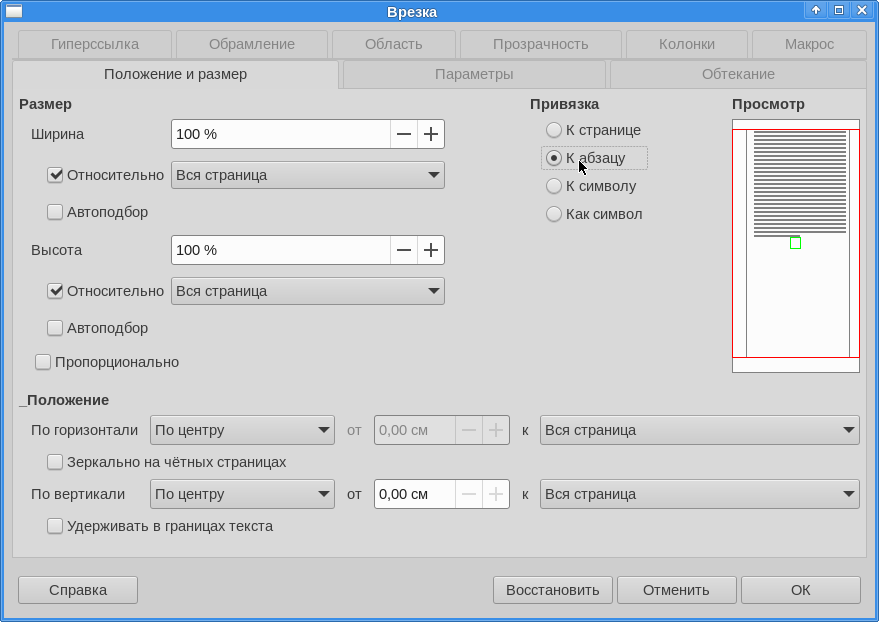
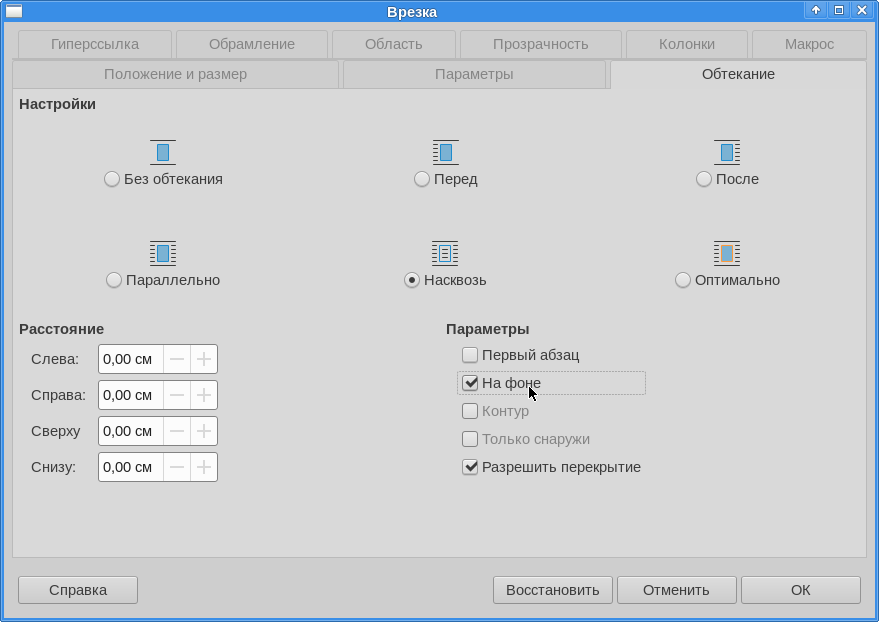
С этого момента рамка готова. Редактированием стиля страницы следует установить внутренние отступы текста от рамки. Это достигается редактированием размера полей и свойств колонтитула.
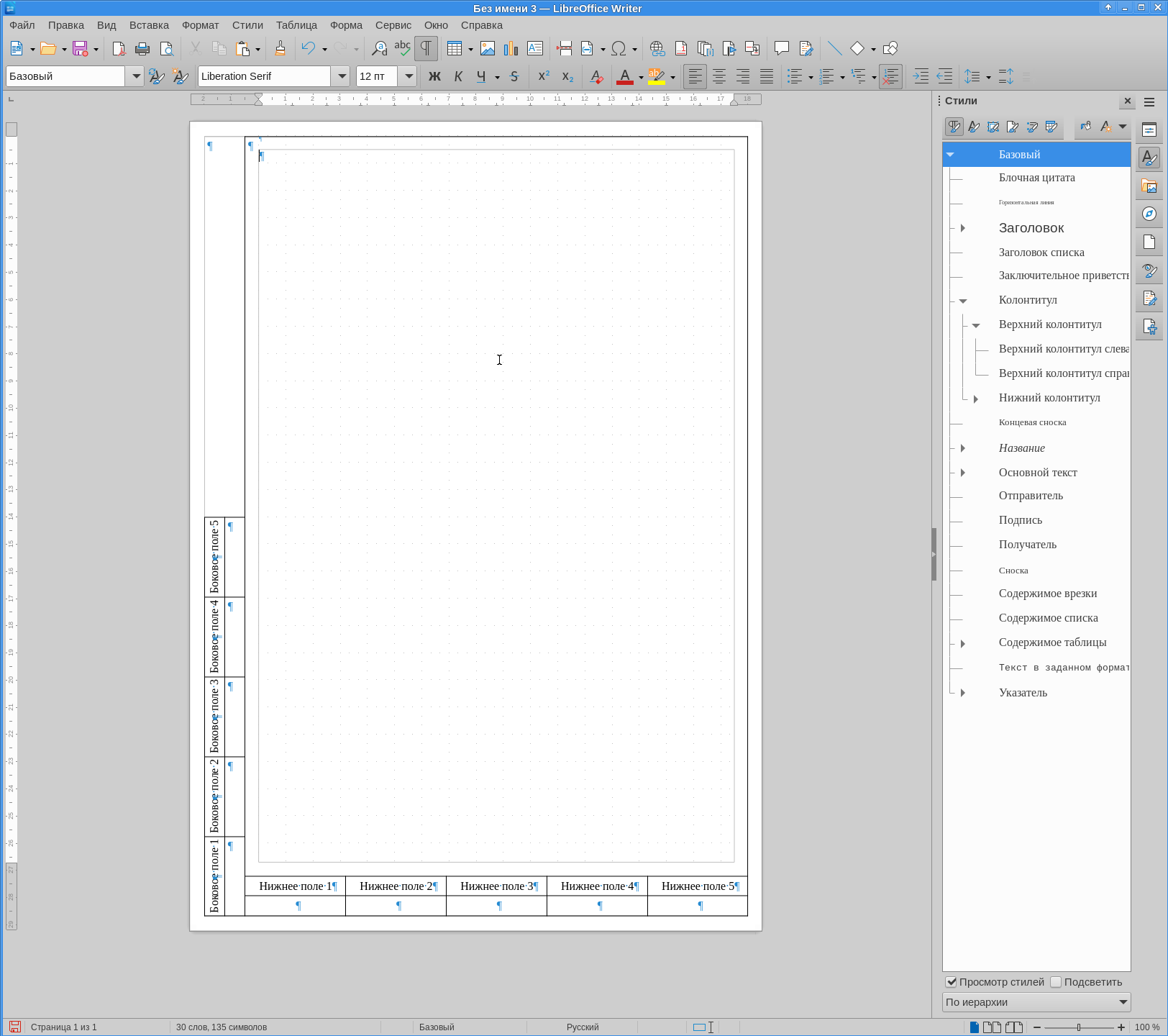
Всё. Можно набивать содержимое.